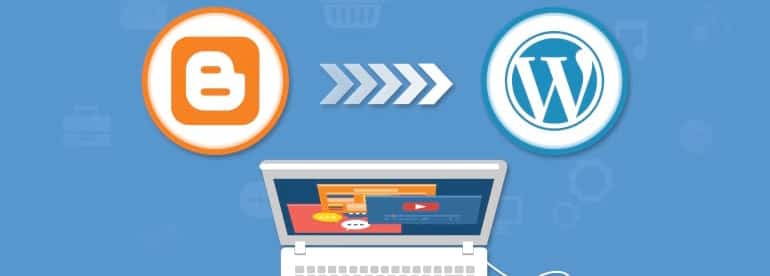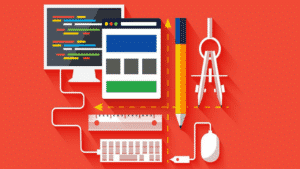Blogger à WordPress: Comment basculer (Guide facile en 6 étapes)
Facebook
Twitter
LinkedIn
Pinterest
Tumblr
WhatsApp
Écrit par Lbaze Aymane
Beaucoup de gens vont commencer sur Blogger parce que c’est gratuit et facile à utiliser. Il n’y a pas de honte à ça; Blogger est une excellente plate-forme pour commencer à apprendre le métier de blogging et de création de site web.
Cependant, une fois que vous commencez à obtenir plus de trafic et d’abonnés, un blog WordPress auto-hébergé a généralement plus de sens.
Vous pourriez penser que vous avez dépassé Blogger, ou peut-être que vous voulez juste quelques options différentes.
De toute façon, WordPress attire les blogueurs sérieux pour plusieurs raisons:
– Puisque vous pouvez installer vos propres plugins, les options de fonctionnalité sont pratiquement illimitées.
– Un blog WordPress auto-hébergé a souvent l’air plus professionnel car il existe d’innombrables options de personnalisation.
– Vous disposerez de plus d’espace de stockage, de bande passante et d’autres options pour améliorer les fonctionnalités de votre site Web / blog.
Lorsque vous vous hébergez vous-même, vous possédez votre blog, il y a donc moins de préoccupations concernant la façon dont votre hébergeur pourrait utiliser votre contenu ou les types de conditions d’utilisation que vous devez suivre. Si vous hébergez sur la plate-forme Blogger, vous donnez à Google le droit de contrôler et d’accéder à votre contenu et à vos informations. Avec un blog auto-hébergé, vous conservez les droits sur votre contenu.
WordPress propose plus d’options de thème et vous donne accès au code de votre blog, donc la personnalisation de votre site est beaucoup plus facile.
Assez juste, cherchez-vous à monter d’un cran et à prendre le contrôle total de votre site Web et de son contenu? Continuez ensuite à lire pour savoir comment transférer votre blog de Blogger à WordPress.
Première étape: Trouver un hôte et installer WordPress
La première chose dont vous avez besoin est un compte avec un hôte tiers. Un hébergeur est une société qui stocke vos fichiers de blog (ou de site Web) sur leurs serveurs.
Toutefois, contrairement à un hôte gratuit comme Blogger, un hôte tiers ne possède pas votre contenu. De plus, vous pouvez obtenir plus d’espace de stockage, de bande passante, d’hébergement de domaine, et plus en payant un tiers pour l’hébergement Web par opposition à l’utilisation d’un service gratuit.
L’hébergement Web peut coûter de quelques dollars par mois à plusieurs centaines selon les types de fonctionnalités dont vous avez besoin. La plupart des petites entreprises se contentent d’héberger un serveur partagé, qui coûte entre 3 $ et 7 $ par mois.
Vous pouvez également héberger sur un serveur dédié pour environ 100 $ – 350 $ par mois, mais vous n’aurez probablement pas besoin de cela (au moins tout de suite) si vous passez d’un hébergeur gratuit comme Blogger.
PC Magazine a répertorié de nombreuses sociétés d’hébergement Web à utiliser, mais après avoir géré plus de 20 blogs différents, j’ai trouvé que HostGator est probablement le meilleur en termes de coût et de performance.
Il en coûte moins de 3 $ par mois et ils jettent aussi dans un domaine gratuit. Pour moi, c’est une aubaine pour un débutant qui voudrait passer au niveau supérieur en termes de blogs (en passant de Blogger à WordPress).
Une fois que vous avez choisi un hébergeur et payé votre compte, enregistrez-vous et configurez votre nom de domaine personnalisé. Ensuite, suivez les instructions de votre hébergeur pour installer WordPress comme système de gestion de contenu sur votre domaine.
La plupart des hôtes rendent ce processus de configuration très facile (beaucoup d’entre eux ont cliqué sur l’installation de WordPress, y compris HostGator), bien qu’il puisse différer d’un hôte à l’autre. Vous pouvez toujours contacter votre hôte pour obtenir des instructions personnalisées étape par étape pour l’installation de WordPress sur votre site.
Deuxième étape: importer votre blog dans WordPress
Lorsque vous déplacez votre blog de Blogger à WordPress, vous avez de la chance. WordPress offre un outil super simple pour ce faire.
Commencez par sauvegarder votre modèle XML sur Blogger pour être sûr. Pour ce faire, choisissez simplement Modèle dans le menu latéral de votre tableau de bord Blogger, puis cliquez sur Sauvegarder / Restaurer.
Ensuite, accédez à votre tableau de bord WordPress. Votre hôte aurait dû vous fournir vos informations de connexion et de mot de passe lorsque vous avez installé le logiciel sur votre site.
Une fois sur votre tableau de bord, choisissez Outils> Importer depuis votre barre latérale.
Cela fait apparaître une liste des différentes plateformes de blogs que vous pouvez importer. Choisissez Blogger dans la liste.
Ensuite, une fenêtre contextuelle vous demande si vous souhaitez installer l’importateur Blogger. Cliquez sur Installer, et WordPress téléchargera le plugin Blogger Importer.
Une fois le plugin installé avec succès, cliquez sur le lien Activer le plugin et lancer l’importateur.
Sur la page suivante, cliquez sur Autoriser.
Vous serez redirigé vers votre compte Google où vous devrez autoriser WordPress à accéder à votre compte Blogger. Cliquez sur Autoriser l’accès pour continuer.
Vous allez maintenant être redirigé vers WordPress. Cette fenêtre affiche une liste de tous vos blogs Blogger. Cliquez sur le bouton Importer en regard du blog que vous souhaitez déplacer vers WordPress.
Toutes nos félicitations! Votre blog a été importé dans WordPress. Mais il y a un peu plus de travail à faire pour que les choses se passent bien.
Troisième étape: attribuer un auteur
Après avoir importé votre blog Blogger, vous accédez à une page qui vous demande d’affecter un utilisateur WordPress aux publications Blogger. Si vous êtes le seul utilisateur sur le site, choisissez simplement votre nom.
Si vous avez plus d’un utilisateur WordPress, choisissez un utilisateur approprié dans le menu déroulant pour attribuer tous les messages.
Sauvegardez vos modifications
Quatrième étape: modifiez vos permaliens
Ensuite, allez dans Paramètres> Permaliens dans votre tableau de bord WordPress, et assurez-vous que vos liens sont configurés de la même manière que dans Blogger.
Les chances sont vos liens ont été mis en place comme ceci:
/%year%/%monthnum%/%postname%.html
Choisissez l’option permalien personnalisé et insérez ce code dans la boîte.
Étape 5: rediriger vos messages Blogger
Une chose qui inquiète beaucoup de gens est quel type d’impact migrant leur blog aura sur les liens et le classement des moteurs de recherche qu’ils ont déjà établi.
La bonne nouvelle est que vous n’avez pas à tout abandonner. Tout ce que vous avez à faire est de rediriger vos publications Blogger vers votre nouveau site.
Cela signifie que chaque fois que quelqu’un clique sur un lien existant qui pointe vers votre blog Blogger, il sera redirigé vers votre site WordPress et les pages / messages correspondants. Vos liens seront toujours en ligne, mais tout votre trafic ira sur votre site WordPress.
Cela permet également aux moteurs de recherche de savoir que votre blog a été déplacé.
Si vous ne connaissez rien au HTML, obtenir le code pour rediriger votre blog Blogger est en fait assez simple. Commencez par télécharger le plugin Redirection de Blogger vers WordPress.
1. Allez dans Plugins> Ajouter nouveau.
2. En haut de la page, recherchez Blogger dans WordPress Redirection.
3. Installez le plugin Blogger dans WordPress (cela fonctionne parfaitement).
4. Sur la page suivante, activez le plugin.
5. Accédez aux paramètres du plugin en allant dans Outils> Blogger vers WordPress Redirection.
6. Sur cette page, cliquez sur Démarrer la configuration.
7. Ensuite, cliquez sur Obtenir le code. Cela vous donnera le code que vous devez coller dans Blogger pour implémenter la redirection. Mettez en surbrillance et copiez le code.
8. Accédez à votre compte Blogger et cliquez sur Modèle dans le menu de votre barre latérale. Faites défiler jusqu’au bas de la page, puis cliquez sur Rétablir le modèle classique.
9. Faites défiler jusqu’à trouver la zone Modifier le code HTML du modèle. Collez le code que vous avez copié à l’étape 7 dans la zone pour remplacer le reste du code. Cliquez sur Enregistrer le modèle pour implémenter vos modifications.
10. Vérifiez que tout a bien fonctionné en entrant l’une de vos URL de Blogger dans votre barre d’adresse Internet. Même si vous entrez dans votre domaine Blogger, cela devrait vous mener à votre site WordPress.
Sixième étape: rediriger votre flux
Vous souhaitez vous assurer que vos flux d’abonnés sont également redirigés vers le nouveau site. Si vous ajoutez un nouveau contenu au site WordPress, mais que les utilisateurs sont toujours abonnés au site Blogger, ils ne remarqueront pas que vous avez effectué le changement. Heureusement, cette étape est vraiment facile.
Accédez simplement à Paramètres> Autre sur votre tableau de bord Blogger. Sous Flux de site, cliquez sur Ajouter en regard de « URL de redirection du flux d’alimentation ». Collez l’adresse du flux de votre nouveau site WordPress, puis enregistrez vos paramètres.
Conseils bonus
Fait avec les étapes ci-dessus? Voici quelques astuces bonus pour que les choses se passent bien:
Assurez-vous de ne pas supprimer votre ancien blog Blogger. Sinon, tous les liens que vous venez de rediriger ne fonctionneront pas.
Si votre blog Blogger est déjà hébergé sur un domaine personnalisé (www.exemple.com au lieu de www.exemple.blogspot.com), achetez uniquement le pack d’hébergement sans domaine.
Vous allez effectuer les étapes 2 à 6 sur un domaine temporaire. Pour pointer votre domaine personnalisé sur votre blog WordPress, vous devrez changer les serveurs de noms sur ce domaine particulier.
Pour ce faire, contactez votre fournisseur de nom de domaine (celui à qui vous avez initialement acheté votre nom de domaine, par exemple GoDaddy.com) pour obtenir des instructions sur la façon de rediriger votre domaine.
Si vous suivez les conseils ci-dessus pour importer votre blog Blogger dans WordPress, vos images seront automatiquement importées.
Si vous remarquez que vos images se trouvent dans votre médiathèque mais que les liens pointent toujours vers l’ancienne source, apprenez comment mettre à jour vos liens ici.
L’importation de Blogger dans WordPress peut entraîner des problèmes de mise en forme mineurs. Vous devrez peut-être passer par vos messages précédents pour nettoyer l’espacement maladroit, les liens brisés, et d’autres problèmes de mise en forme.
Testez vos liens. Puisque Blogger laisse de petits mots comme « a » dans le lien et que WordPress ne le fait pas, vous pourriez avoir des liens qui ne redirigent pas correctement.
Si vous rencontrez ce problème, accédez simplement à votre publication en accédant à Publications> Tous les articles.
Choisissez ensuite Modification rapide sur le post concerné par le problème. Là où il est dit Slug, assurez-vous que la structure est la même que sur Blogger.
Par exemple, un article intitulé Comment démarrer un blog serait structuré comment démarrer un blog sur Blogger alors que WordPress va structurer le slug comme comment-démarrer-un-blog.
Il suffit de supprimer la partie « a » de la version WordPress et il devrait rediriger correctement maintenant.
Quel est le prochain?
Maintenant que vous avez migré votre site vers WordPress, il y a encore quelques choses que vous devriez faire pour optimiser votre blog pour les moteurs de recherche, les médias sociaux et WordPress.
Proposez votre site WordPress aux outils Google pour les webmasters. Vérifiez votre site (ou un blog) et ajoutez votre sitemap. Ceci indiquera à Google d’indexer votre site Web, qui amplifiera vos classements de Search Engine.
Explorez vos paramètres. Cliquez sur Paramètres sur votre tableau de bord WordPress, et cliquez sur vos options. Ici, vous pouvez modifier des éléments tels que votre fuseau horaire, le format de la date, etc. Veillez également à accéder à Utilisateurs> Votre profil.
Certains thèmes utiliseront automatiquement vos noms, bio et liens de médias sociaux que vous ajoutez à cette section.
Sinon, vous pouvez trouver des plugins qui vont tirer cette information et la mettre dans chaque poste que vous écrivez.
Installez les plugins WordPress essentiels. Des options comme Jetpack, Akismet et WordPress SEO par Yoast ne sont que quelques-uns des plugins que vous voudrez considérer.
Vous aurez envie d’explorer d’autres plugins qui augmenteront les capacités de vos sites, mais avec autant d’options différentes pour les icônes de médias sociaux, les plugins de newsletter, et plus, cela dépendra du type de look et des fonctionnalités que vous voulez sur votre site.
Choisissez un nouveau thème et personnalisez-le. Allez simplement dans Apparence> Thèmes sur votre tableau de bord WordPress. Cliquez sur Ajouter un nouveau thème et explorez les nombreuses options qui s’offrent à vous.
Ici, vous pouvez trouver des thèmes gratuits et premium, mais vous pouvez également acheter des thèmes personnalisés ailleurs et télécharger les fichiers sur votre site.
Pour personnaliser votre thème, accédez à Apparence> Personnaliser et / ou Apparence> Options de thème.
Vous pouvez également aller dans Apparence> Editeur pour modifier les options via HTML.
Besoin de plus d’idées sur quoi faire ensuite? Découvrez ces 10 choses à faire après l’installation de WordPress.
Comment vous sentez-vous d’avoir un contrôle complet sur votre blog? Aimez-vous WordPress mieux que Blogger?
Faites-moi savoir dans la section des commentaires comment la transition s’est déroulée pour vous. Si vous avez des problèmes pendant la migration, laissez les questions dans la zone des commentaires. J’essaierai d’y répondre le plus rapidement possible.
Facebook
Twitter
LinkedIn
Pinterest
Tumblr
WhatsApp
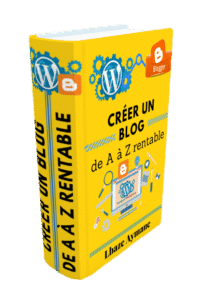
Obtenez gratuitement notre eBook sur la création d'un blog rentable de A à Z
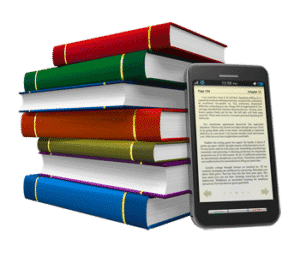
Obtenez nos meilleurs eBooks de qualité et efficacité, avec plus de 200 pages pour vous former sur la réussite du Web (Webmarketing, Blogging, SEO, Réseaux sociaux...)

Découvrez nos formations en ligne qui ont pour but de vous aider à avoir du succès sur le Web

Nos supers espaces membres à ne pas rater, vous aurez des gros avantages par rapport à tous les nouveaux visiteurs et vous pouvez profiter du site pour pouvoir apprendre, gagner de l'argent facilement grâce à nos programmes d'affiliation, vous bénéficierez d'offres exclusives, d'eBooks gratuits au choix, de formations en ligne gratuite, de réductions, de meilleures commissions et pleins d'autres avantages.

Rejoignez notre programme d'affiliation pour promouvoir nos produits d'informations pour gagner de grosses commissions et beaucoup d'argent.
Participez à nos jeux concours pour pouvoir gagner de superbes récompenses, cadeaux...

Vous êtes nouveau dans le site, voici des guides gratuits et une présentation du site au complet.
Récompenses :

Classement des gains >
Cadeaux >
Jeux concours >
Tirages au sort >
Nos certifications >
Menu
Accueil >
À propos >
Formation >
Blog >
Ressources >
Contact >
Espace membre >
Affiliation >
FAQ >
Abonnez-vous à notre Newsletter pour obtenir 2 eBooks gratuits et être informé des nouveautés, de nouvelles offres, des soldes...
Nous suivre :
Copyright 2018 © Webmaniac